Die Apps der Microsoft Office 2010-Suite sind hervorragendFreigabefunktion, mit der sie zusammenarbeiten können. Wie bereits in der vorherigen Anleitung gezeigt wurde, wird Outlook mit Visio 2010 zusammenarbeiten.
Durch Outlook-Daten importieren Mit dieser Option können Sie den Datums- / Zeitbereich angeben, für denSie müssen Outlook-Elemente in Visio importieren. Außerdem können Sie den Kalender mit allen Artikeldetails importieren. Besprechungsplan, Ereignisse, Termine usw. in Visio, um es mit eigenen Bilddarstellungswerkzeugen weiter zu bereichern. Neben dem Importieren der Outlook-Kalenderfunktion können Sie auch Kalenderelemente hinzufügen und konfigurieren, d. H. Sie können neue Termine, wichtige Tage und Ereignisse hinzufügen und verschiedene Stile und Designs darauf anwenden.
Starten Sie zunächst Outlook 2010 und richten Sie alle einKalendereinträge; Termine, Besprechungspläne, Ereignisse usw., die Sie importieren möchten. Zur Veranschaulichung haben wir alle Kalenderelemente für den Monat Mai 2010 eingerichtet.

Starten Sie jetzt Visio 2010 und klicken Sie in der Backstage-Ansicht auf Zeitplan
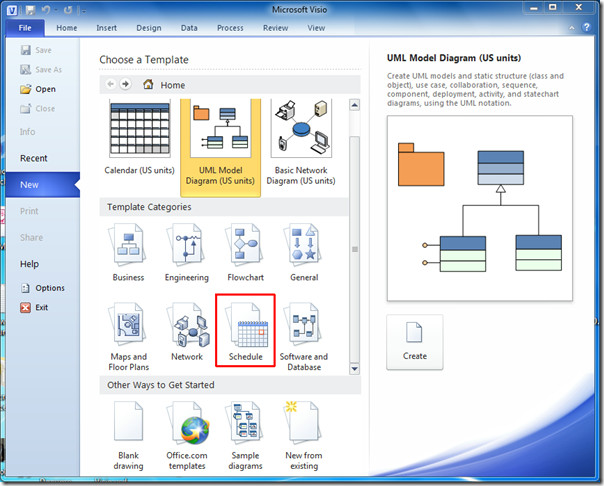
Daraufhin wird die Kategorie Zeitplandiagramm angezeigt. Klicken Sie jetzt auf Kalender, um den Kalender zu erstellen.
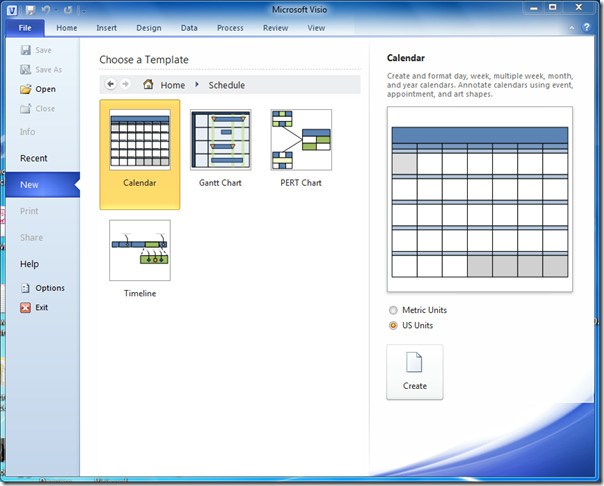
Das Hauptfenster von Visio 2010 wird geöffnet und zeigt Kalenderformen und -elemente in der linken Seitenleiste und im Diagrammbereich im Hauptfenster an.
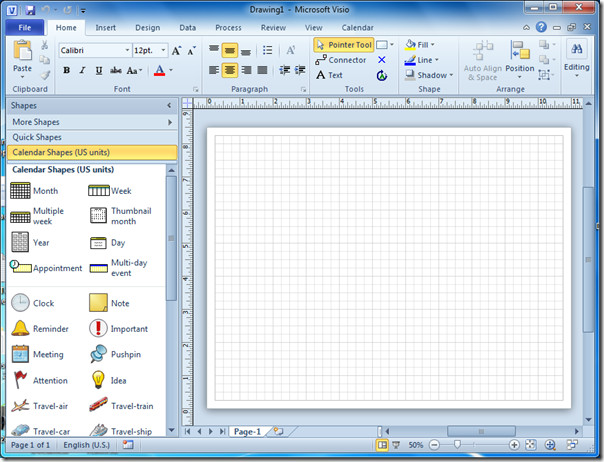
Da wir den Outlook 2010-Kalender importieren müssen, navigieren Sie dazu zur Registerkarte Kalender und klicken Sie auf Outlook-Daten importieren.
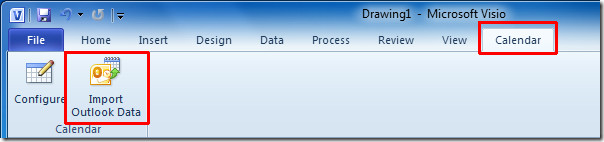
Im Assistent zum Importieren von Outlook-Daten, wählen Neuer Visio-Kalender Möglichkeit und klicken Sie auf Nächster.
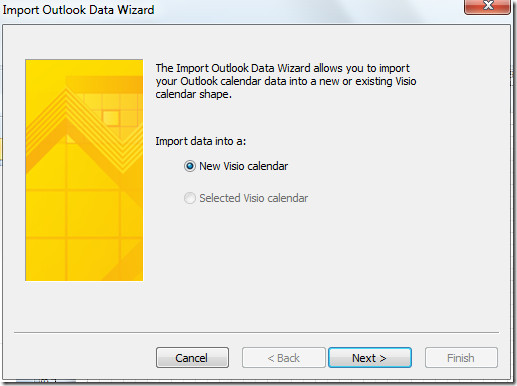
Wählen Sie ab Startdatum das Startdatum vonWählen Sie zum Importieren von Outlook-Kalenderereigniselementen unter Enddatum ein Enddatum aus, um den gesamten Bereich zu markieren. Sie können Outlook-Kalenderelemente auch filtern, indem Sie auf klicken Filter. Sobald Sie fertig sind, klicken Sie auf Nächster weitermachen.
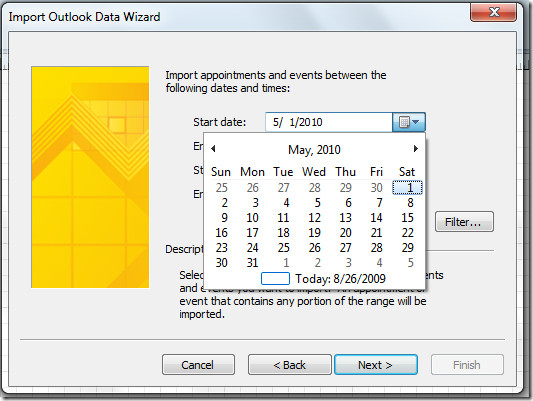
Wählen Sie in diesem Schritt des Assistenten den Kalendertyp Mehrere Wochen oder Monat. Von Beginnen Sie die Woche am, wählen Sie den Starttag der Woche und zum Markieren von Wochenenden im Kalender können Sie auch die Beschattung aktivieren / deaktivieren. Klicken Sie auf Weiter, um fortzufahren.
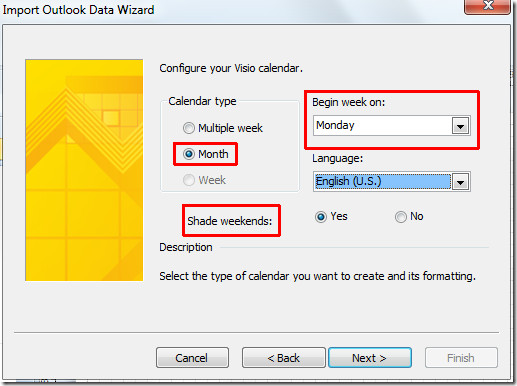
Hier sehen Sie den importierten Kalendertyp, die Einstellungen sowie das Start- und Enddatum für die allgemeine Überprüfung. Klicken Sie auf Fertig stellen, um den Assistenten zu beenden.
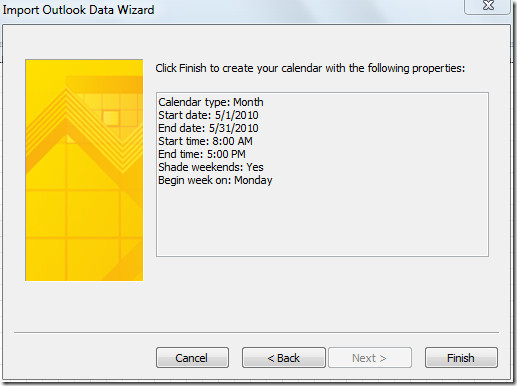
Der Outlook 2010-Kalender wird importiertWenn Sie einen vollständigen Jahreskalender importieren, dauert es einige Zeit, bis der Vorgang abgeschlossen ist. Nach dem Importieren wird der Outlook 2010-Kalender im Diagrammbereich mit allen Terminen, Besprechungs- und Ereignisdetails angezeigt.
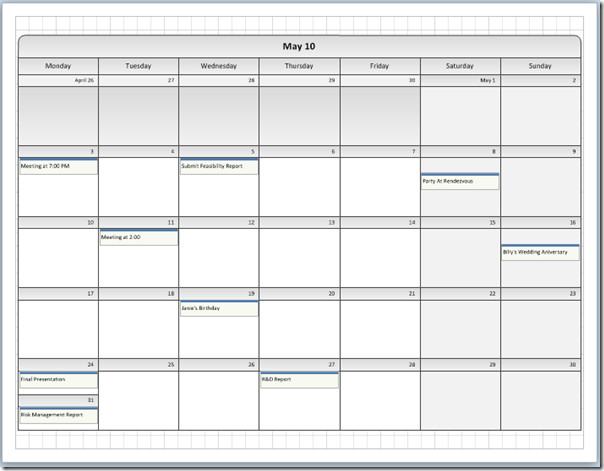
Es könnte ein bisschen langweilig aussehen. Wechseln Sie zum Anreichern zur Registerkarte Design in der Gruppe Themen und Hintergründe, und wenden Sie Stile, Designs, Farben und den Hintergrund an.

Wenn Sie die Schriftgröße des importierten Kalenders ändern möchten, wechseln Sie zur Registerkarte Start, und ändern Sie in der Gruppe Schrift die Schriftgröße und -farbe, um sie hervorzuheben.
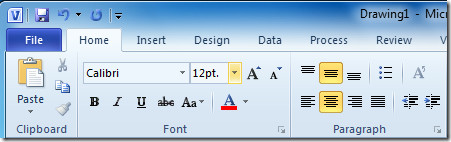
Wählen Sie zum Überprüfen der Artikeldetails einen Kalenderartikel aus und klicken Sie auf Konfigurieren. Daraufhin wird das Dialogfeld "Konfigurieren" geöffnet, in dem Sie die Details des Elements anzeigen können. Betreff, Ort, Start- und Enddatum. Sobald Sie alle Elemente konfiguriert haben, klicken Sie auf OKAY.
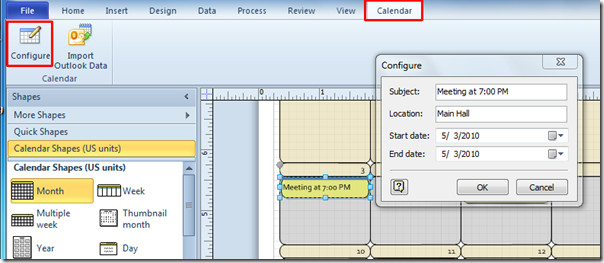
Füllen Sie nun Formen mit Visio-Kalenderelementen und -Formen aus. Ziehen Sie die Form einfach von der linken Leiste in das Feld Kalendertag, um sie mit dem gewünschten Element zu verbinden, wie im folgenden Screenshot gezeigt.
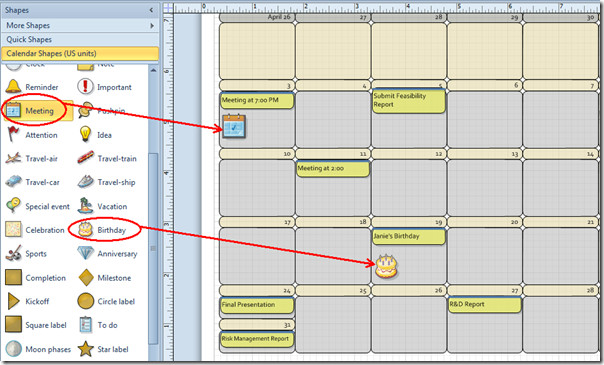
Wenn Sie mit dem Hinzufügen von Formen zum Kalender fertig sind, speichern Sie zuerst das Visio-Dokument und klicken Sie dann im Menü Datei auf Speichern unter.
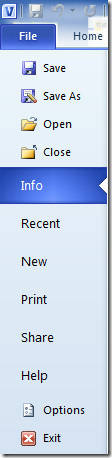
Wir werden es im PNG-Format veröffentlichen, um es zu verbreiten und zu teilen. Im Dialogfeld "Speichern unter" Wählen Sie unter Dateityp das gewünschte Format aus, geben Sie ihm einen geeigneten Namen und klicken Sie auf Speichern.
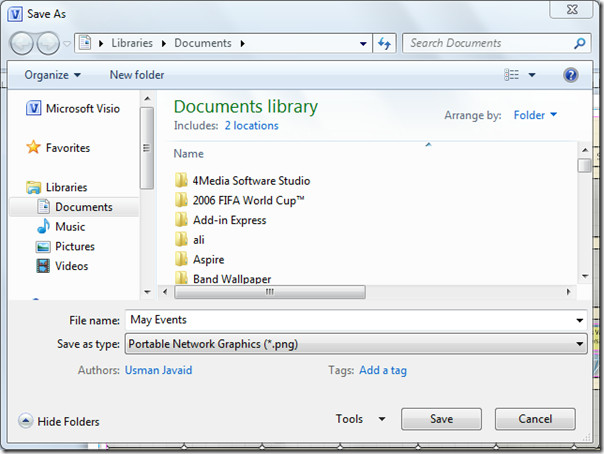
Das Dialogfeld PNG-Ausgabeoptionen wird geöffnet.Viele Optionen zum Einstellen der Bildgröße und -qualität. Wählen Sie das Datenformat und das Farbformat. Hier können Sie auch eine Hintergrundfarbe hinzufügen. Ändern Sie unter Transformation das Layout des Bilds und in der Auflösung die gewünschte Größe des Bilds. Klicken okay um den Kalender im PNG-Format zu speichern.
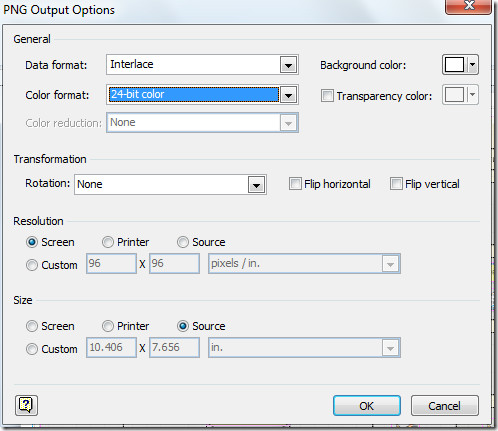
Öffnen Sie das PNG-Dokument, um die Position und Formqualität der Kalenderelemente anzuzeigen. Sie können diesen Arbeitskalender jetzt mit Ihren Mitarbeitern teilen.
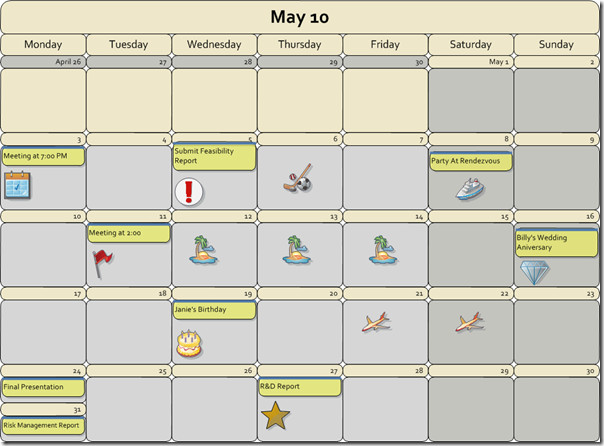
Sie können auch die zuvor besprochenen Anleitungen zum Abrunden von Ecken in Visio 2010 und zum Verknüpfen von Excel 2010 mit Visio-Diagrammen lesen.













Bemerkungen